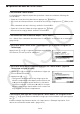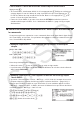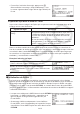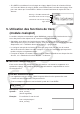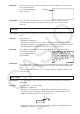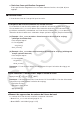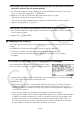User Manual
Table Of Contents
- Contenu
- Familiarisation — A lire en premier!
- Chapitre 1 Opérations de base
- Chapitre 2 Calculs manuels
- 1. Calculs de base
- 2. Fonctions spéciales
- 3. Spécification de l’unité d’angle et du format d’affichage
- 4. Calculs de fonctions
- 5. Calculs numériques
- 6. Calculs avec nombres complexes
- 7. Calculs binaire, octal, décimal et hexadécimal avec entiers
- 8. Calculs matriciels
- 9. Calculs vectoriels
- 10. Calculs de conversion métrique
- Chapitre 3 Listes
- Chapitre 4 Calcul d’équations
- Chapitre 5 Représentation graphique de fonctions
- 1. Exemples de graphes
- 2. Contrôle des paramètres apparaissant sur un écran graphique
- 3. Tracé d’un graphe
- 4. Stockage d’un graphe dans la mémoire d’images
- 5. Tracé de deux graphes sur le même écran
- 6. Représentation graphique manuelle
- 7. Utilisation de tables
- 8. Représentation graphique dynamique
- 9. Représentation graphique d’une formule de récurrence
- 10. Tracé du graphe d’une section conique
- 11. Changement de l’aspect d’un graphe
- 12. Analyse de fonctions
- Chapitre 6 Graphes et calculs statistiques
- 1. Avant d’effectuer des calculs statistiques
- 2. Calcul et représentation graphique de données statistiques à variable unique
- 3. Calcul et représentation graphique de données statistiques à variable double
- 4. Exécution de calculs statistiques
- 5. Tests
- 6. Intervalle de confiance
- 7. Lois de probabilité
- 8. Termes des tests d’entrée et sortie, intervalle de confiance et loi de probabilité
- 9. Formule statistique
- Chapitre 7 Calculs financiers (TVM)
- 1. Avant d’effectuer des calculs financiers
- 2. Intérêt simple
- 3. Intérêt composé
- 4. Cash-flow (Évaluation d’investissement)
- 5. Amortissement
- 6. Conversion de taux d’intérêt
- 7. Coût, prix de vente, marge
- 8. Calculs de jours/date
- 9. Dépréciation
- 10. Calculs d’obligations
- 11. Calculs financiers en utilisant des fonctions
- Chapitre 8 Programmation
- 1. Étapes élémentaires de la programmation
- 2. Touches de fonction du mode PRGM
- 3. Édition du contenu d’un programme
- 4. Gestion de fichiers
- 5. Guide des commandes
- 6. Utilisation des fonctions de la calculatrice dans un programme
- 7. Liste des commandes du mode PRGM
- 8. Tableau de conversion des commandes spéciales de la calculatrice scientifique CASIO <=> Texte
- 9. Bibliothèque de programmes
- Chapitre 9 Feuille de Calcul
- Chapitre 10 L’eActivity
- Chapitre 11 Gestionnaire de la mémoire
- Chapitre 12 Menu de réglages du système
- Chapitre 13 Communication de données
- Chapitre 14 PYTHON
- 1. Aperçu du mode PYTHON
- 2. Menu de fonctions de PYTHON
- 3. Saisie de texte et de commandes
- 4. Utilisation du SHELL
- 5. Utilisation des fonctions de tracé (module casioplot)
- 6. Modification d’un fichier py
- 7. Gestion de dossiers (recherche et suppression de fichiers)
- 8. Compatibilité de fichier
- 9. Exemples de scripts
- Chapitre 15 Distribution
- Appendice
- Mode Examen
- E-CON3 Application (English) (GRAPH35+ E II)
- 1 E-CON3 Overview
- 2 Using the Setup Wizard
- 3 Using Advanced Setup
- 4 Using a Custom Probe
- 5 Using the MULTIMETER Mode
- 6 Using Setup Memory
- 7 Using Program Converter
- 8 Starting a Sampling Operation
- 9 Using Sample Data Memory
- 10 Using the Graph Analysis Tools to Graph Data
- 11 Graph Analysis Tool Graph Screen Operations
- 12 Calling E-CON3 Functions from an eActivity
14-14
u Pour revenir à l’écran de la liste des fichiers depuis l’écran SHELL
Appuyez sur J.
• Si l’écran SHELL actuellement affiché l’a été en appuyant sur 2(RUN) pour exécuter un
script py depuis l’écran de l’éditeur de script, la première fois que vous appuyez sur J,
l’écran de l’éditeur de script est affiché à nouveau. Dans ce cas, appuyez sur J pour
revenir à l’écran de la liste des fichiers.
• Passer de l’écran SHELL à un autre écran du mode PYTHON va initialiser toutes les
variables utilisées par le SHELL. Voir « Initialisation du SHELL » (page
14-15) pour plus
d’informations.
k Saisie d’une commande directement sur l’écran SHELL et exécution de
la commande
Vous pouvez saisir une expression ou une commande d’une seule ligne dans la ligne d’invite
de l’écran SHELL et l’exécuter. Les opérations des exemples ci-dessous commencent toutes
avec l’écran SHELL déjà affiché.
u Exemple d’opérations 1 : Pour effectuer des opérations arithmétiques
simples
(2+3) × 10
2
= 500
(c+d)*baxw
2+3 × (4+5) = 29
c+d*(e+f)w
Notez les points importants ci-dessous.
• Utilisez la touche - , et non la touche - pour saisir un signe moins.
• La précision du calcul dans le mode PYTHON est différente de celle des calculs effectués
dans le mode
RUN • MAT.
u Exemple d’opérations 2 : Pour rappeler et exécuter un fichier py depuis
l’écran SHELL
L’opération ci-dessous utilise le fichier « OCTA.py » créé à l’aide de l’exemple de la section
« Séquence depuis la création du fichier py jusqu’à l’exécution du fichier » (page 14-2). Il
suppose que le SHELL est déjà en cours d’exécution. Si vous souhaitez appeler le fichier
« OCTA.py » depuis le SHELL, le SHELL doit avoir été démarré alors que la liste de fichiers
contenant le fichier « OCTA.py » était à l’écran.
!e(CATALOG)6(CTGY)c(Built-in)
((I)ccccccc(import)w
!a5(A↔a)j(O)I(C)/(T)v(A)w
aba (Saisie de la valeur de A) w